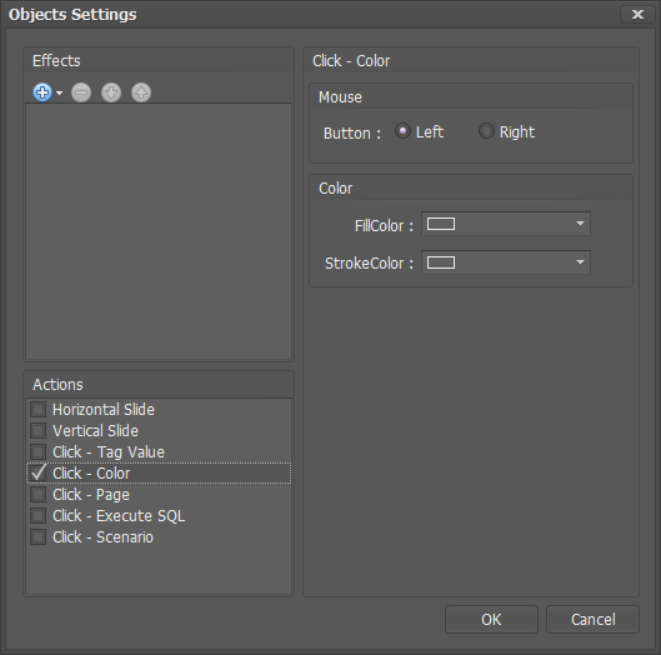동작-2(클릭 시 색,페이지 변경)따라하기-11
동작 작화 및 설정 따라하기-2
① 페이지에 객체를 작화한다.
② 마우스 누를 시 면과 선의 색상 변경하기 (마우스를 누르는 순간 객체의 면 및 선 색상을 변경하며 마우스를 놓으면 원래의 색상으 로 되돌아옴)을 시작한다.
n 객체를 마우스로 더블 클릭하면 Object Settings 창이 나타난다.
n 또는 객체를 선택한 후 마우스 우측 버튼을 클릭한다.
팝업 메뉴에서 Setting을 클릭한다.
n Actions에서 Click-Color를 선택한다.
n 클릭하면 옆에 √ 가 표시된다.
√ 가 없으면 선택되지 않은 상태이다.
n 마우스를 설정한다.
마우스의 좌측 버튼 또는 우측 버튼을 선택한다.
n 색상을 설정한다.
면 색: 면에 적용할 색상을 선택한다.
선 색: 선에 적용할 색상을 선택한다.
n OK버튼을 클릭한다.
③ 객체를 클릭할 때 선택한 페이지가 새로운 창으로 표시된다.
④ 객체를 마우스로 더블 클릭하면 Object Settings 창이 나타난다
⑤ 또는 객체를 선택한 후 마우스 우측 버튼을 클릭한다.
n 팝업 메뉴에서 Setting을 클릭한다.
⑥ Actions에서 Click-Page를 선택한다.
⑦ 클릭하면 옆에 √ 가 표시된다.
n √ 가 없으면 선택되지 않은 상태이다.
⑧ 마우스를 설정한다.
n 마우스의 좌측 버튼 또는 우측 버튼을 선택한다
⑨ Page를 설정한다.
n Mode: Open을 선택한다.
n Page: 페이지를 선택한다.
n Target: 대상이 되는 창의 이름을 입력한다.
⑩ OK버튼을 클릭한다.
⑪ 저장한 파일을 실행한다.
n View 도구의 Tag Status를 선택한다.
n Tag Status의 창에서 객체를 클릭 시 마다 변경되는 Tag값을 실시간으로 확인한다.
On: True 또는 1과 같은 의미이다.
Off: False 또는 0과 같은 의미이다.
⑫ 객체를 클릭 할 때마다 객체의 면과 선색이 변경된다.
⑬ 객체를 클릭 시 설정한 페이지가 pop-up으로 나타난다.
클릭 시 페이지 닫기
객체를 클릭할 때 실행 중인 페이지 창을 닫는다.
① 객체를 마우스로 더블 클릭하면 Object Settings 창이 나타난다.
② 또는 객체를 선택한 후 마우스 우측 버튼을 클릭한다.
n 팝업 메뉴에서 Setting을 클릭한다.
③ Actions에서 Click-Page를 선택한다.
④ 클릭하면 옆에 √ 가 표시된다.
n √ 가 없으면 선택되지 않은 상태이다.
⑤ 마우스를 설정한다.
n 마우스의 좌측 버튼 또는 우측 버튼을 선택한다.
⑥ Page를 설정한다.
n Mode: Close를 선택한다.
n Page: 사용하지 않는다.
⑦ OK버튼을 클릭한다.
클릭 시 페이지 변경하기
객체를 클릭하면 실행 중인 창에 선택한 페이지를 표시한다.
① 객체를 마우스로 더블 클릭하면 Object Settings 창이 나타난다.
② 또는 객체를 선택한 후 마우스 우측 버튼을 클릭한다.
n 팝업 메뉴에서 Setting을 클릭한다.
③ Actions에서 Click-Page를 선택한다.
④ 클릭하면 옆에 √ 가 표시된다.
n √ 가 없으면 선택되지 않은 상태이다.
⑤ 마우스를 설정한다.
⑥ 마우스의 좌측 버튼 또는 우측 버튼을 설정한다.
⑦ Page를 설정한다.
n Mode: Replace를 선택한다.
n Page: 페이지를 선택한다.
⑧ OK버튼을 클릭한다.